1) 安装在Win7平台VS2008运行库提示错误
答: a)检查是否有管理员权限;
b) 一直点“忽略”,就可以安装成功;
c)程序运行需要读取或写入TX_Option.xml文件,如果Win7没有管理员权限,则无法读取该文件,请手工设置该文件的读写权限。
2) 程序只能在AutoCAD2010下运行吗?
答:AutoCAD的双年版本是比较稳定的发布版本,目前程序可在AutoCAD2010或AutoCAD2012上运行。
3) 安装完程序后对象显示不完整,只有连续梁没下部结构或只有下部结构
答:选择菜单上的样式设置(TXOption命令),在弹出的对话框中选择显示的内容。
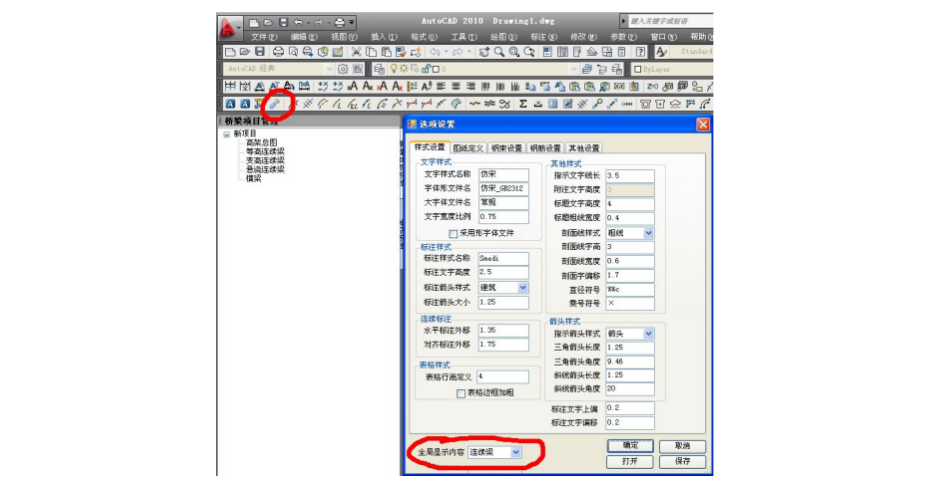
4) 程序不稳定,有时会出错导致CAD关闭
答:有三种情况程序会不稳定:
a)采用盗版的AutoCAD,并且破解方式是替换文件的。这种情况几乎每次画图都会引起AutoCAD崩溃。如果是输入序列号的方式的,这样的CAD可以正常使用。
b)在这个文件操作的时候崩溃过一次,这样的文件以后再操作崩溃发生的几率增加很多,这个时候最好是重新建一个新的dwg文件,在新文件中操作。原因是那个文件发生错误时留下一些错误信息,用新的dwg文件就可以了。
c)如果在关闭对话框的时候(点确定或取消的时候)容易发生错误,则采用如下操作可避免或减少错误发生。出图的操作是先在cad中点取点,然后程序绘制图形,并弹出对话框。可以采用先最小化对话框(这时一般可以看到图形已经绘制完成),再还原,然后再按“确定”或“取消”关闭对话框,这样操作一般可以避免程序崩溃。原因是图纸内容比较多的情况,虽然对话框已经弹出来了,但是实际后台绘图程序没有结束,做一些其他操作确保绘图完成,再关闭对话框就不会出错了。
5) 没有找到软件狗的解决方法
答:如果是本机上插狗的,通过以下几个步骤解决:
a).安装的版本是否正确,是否为加密锁版本;
b).右下角是否有圆圈图标,并且绿色;
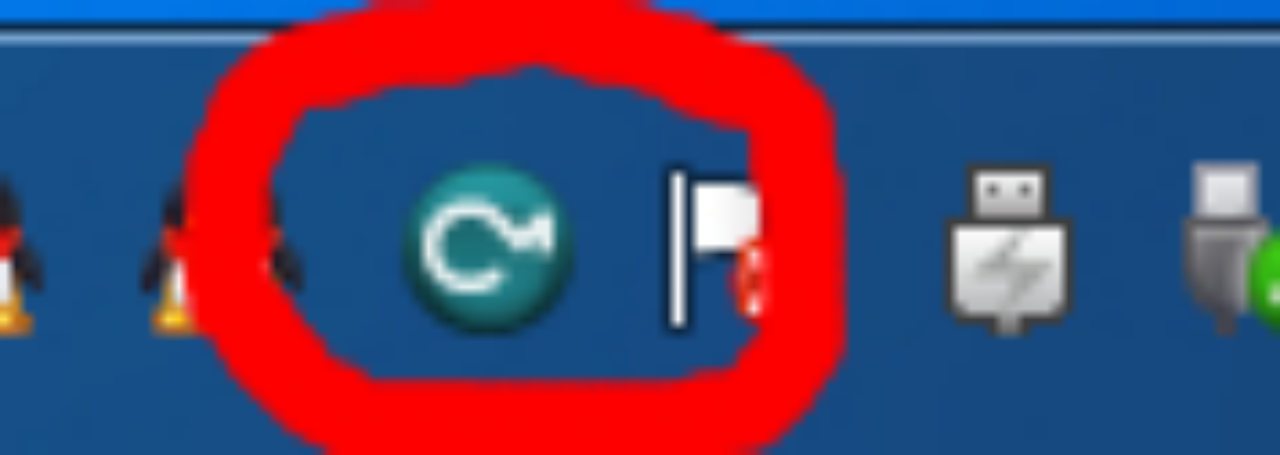
c) 双击绿色圆圈图标,右下角点击【Web管理界面】,查看【内容\许可信息】里面的查看101730的产品的授权设置,查看是否时间过期。
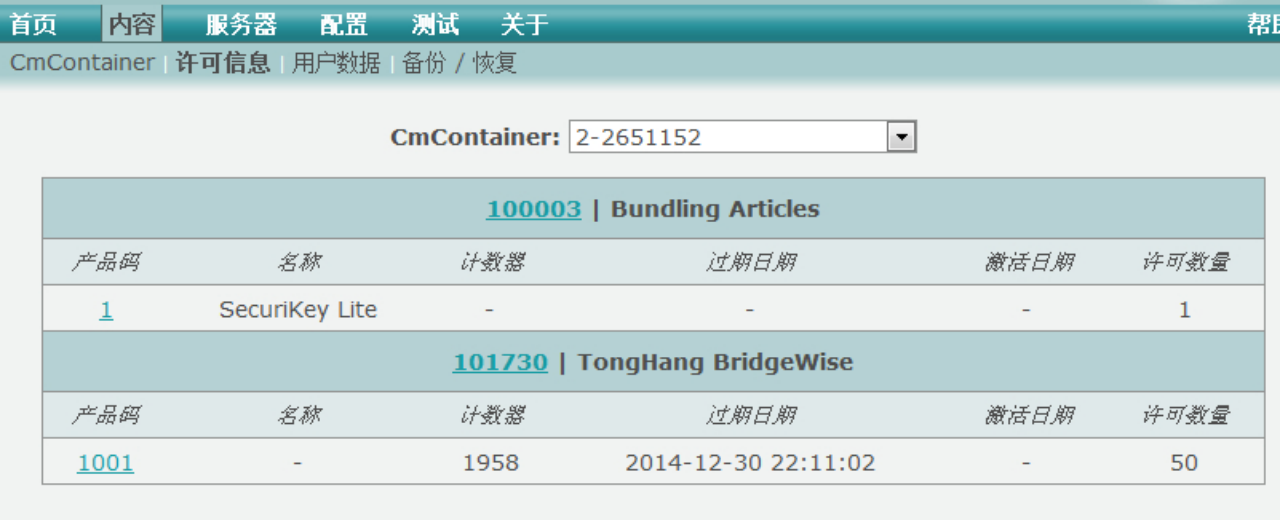
d) 如果是软件过期了,则可以按照如下步骤生成更新文件:
q 在CodeMeter控制中心面板上点【更新许可】,然后一直下一步,最后生成一个文件,将文件传给技术支持
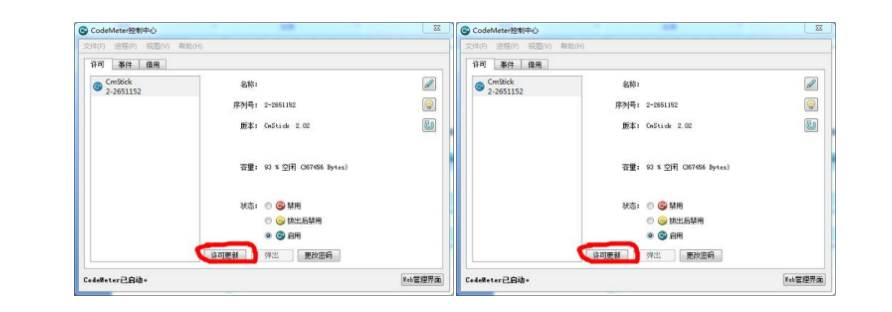
q 技术支持会返回一个后缀为*.WibuCmRaU的文件,拉到控制中心面板内即可。

如果是网络狗的,可以通过以下几个步骤解决:
a) 右下角是否有圆圈图标,不在本机则圆圈为灰色;
b).双击绿色圆圈图标,右下角点击【Web管理界面】,查看【配置\网络设置】里面的【服务器列表】,将里面的条目全部删除,(或者调节软件加密锁所在的电脑IP)

6) 菜单上的工具栏无法显示,怎么办?
答:a)检查菜单是否加载。
b)检查菜单是否显示。在菜单的空白地方点鼠标右键,可以从TX_TOOLBOX菜单中选择是否显示菜单。
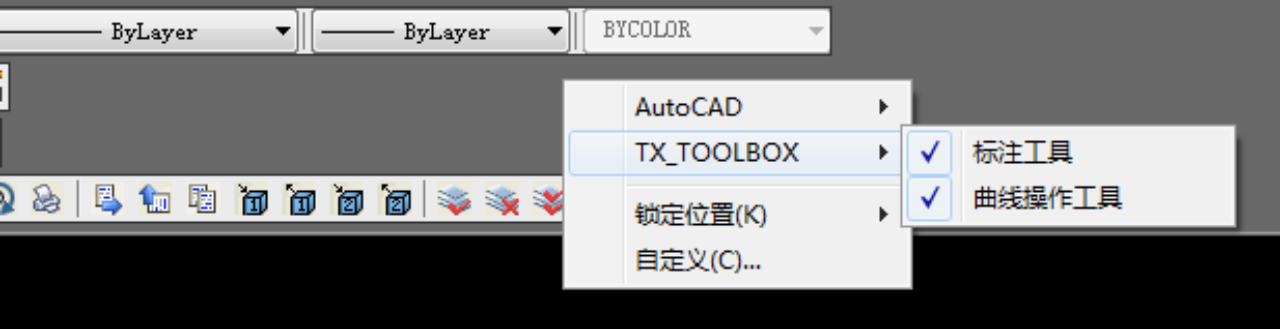
重新安装时有的时候工具栏菜单无法显示。是因为卸载的时候工具栏菜单卸载不干净,导致重复加载而无法正确显示工具栏菜单。如果是因为重装软件后导致该问题,如下操作可以解决:
q 卸载原有菜单。输入menuload命令,选择TX_TOOLBOX,点卸载;
q 如果上述方法还没有卸载干净,则输入cui,在【局部自定义菜单】中选择TX_TOOLBOX及TX_BADESIGN2010,点击右键卸载;
q 重新加载菜单。在命令行中输入menuload,选择右侧加载按钮,选择程序安装目录下的TX_BADesign2010.cuix并加载。
7) 安装后树形菜单没有出现
答:点击工具栏“显示工具”(ShowBridgeProject)可以调出桥梁项目管理的树形菜单。图标为工具栏上的 。如果工具栏上的所有按钮都不能使用,则说明程序没有加载。
。如果工具栏上的所有按钮都不能使用,则说明程序没有加载。
8) 程序没有加载
答:a) 检查安装路径正确否;确认有权限使用;
b) 重新安装新版本可能能解决问题。
9) 用了程序之后无法关闭CAD
答:这种情况只在某些情况下发生,目前没有找到原因。一般正常操作不会这样。
这种情况下只能点CAD右上角的关闭按钮,在关闭之前CAD会提示是否保存文件,这时选择保存可以将图纸保存下来。
10) 用了程序之后打不开布局
答:在模型空间里面输入命令“RE”(命令REGEN),就可以点动布局了。或者将图纸关闭,再打开图纸。
11) 如何设置文字,标注等绘图样式?
答:点击工具栏“样式设置”(TXOption)可以调出设置样式的对话框。图标为工具栏上的 。
。
对于设定的文字或标注样式A,如果原来的图纸中没有这个样式,就新增加这个样式,设置的参数按照用户设置的值(TXOption样式设置)给定;如果已经有样式A,就采用现有的样式A,程序对于样式的设定值不起作用。
12) 修改设置后,点击确定,弹出窗口报告无法修改配置文件
答:样式设置的配置文件为TX_Option.xml,该文件位于安装目录下(即C:\Program Files\AutoCAD 2010\ 目录),如果用户是Win7系统,且不是管理员登陆,一般没有权限修改该文件。这时需要添加修改该文件的权限,请按下图操作以添加everyone的读写该文件的权限。
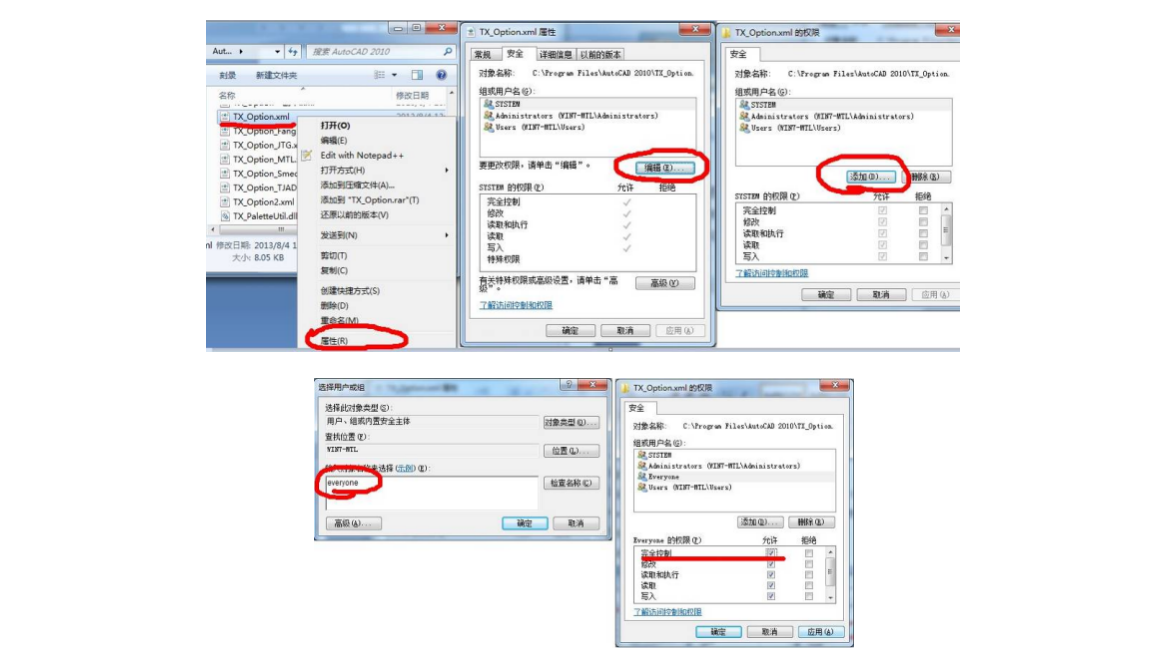
13) 安装完成软件后弹出“字体样式设置错误”?
答:点击工具栏“样式设置 ”(命令为TXOption),然后点“确定”按钮关闭对话框。再次出图就不会弹出错误对话框了。点击确定按钮后程序会自动判断字体,同样是仿宋字体,XP系统下字体名称为“仿宋_GB2312”,Win7系统下为“仿宋”字体。这种情况下能程序会自己根据系统调整字体名称。关于字体详见说明书中“字体设置”章节。
”(命令为TXOption),然后点“确定”按钮关闭对话框。再次出图就不会弹出错误对话框了。点击确定按钮后程序会自动判断字体,同样是仿宋字体,XP系统下字体名称为“仿宋_GB2312”,Win7系统下为“仿宋”字体。这种情况下能程序会自己根据系统调整字体名称。关于字体详见说明书中“字体设置”章节。
14) 导出的脚本如何使其只修改模型的部分内容(只修改模型,或只修改钢束)?
答:程序可以控制只修改模型。如果用户需要更加精确的控制,可以修改桥博脚本文件开头有些控制变量,尝试通过调整这些变量能不能达到你的目的。
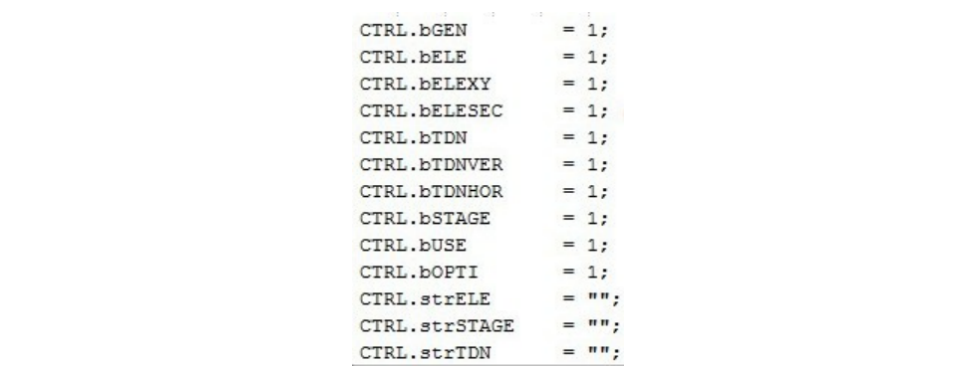
15) 如何使程序自动完成空心板布置图满足我的要求?
答:用户可通过调整控制板宽,板的起始偏移线位置达到满意效果。
16) 空心板布置图中是否可以用户自己划分板梁?
答:一般情况下用户可通过调整板宽及板梁位置达到满意的布板效果,但是程序也允许用户自己划分板,用户可手工画好板,点击程序的“选择用户划板线”,这样程序按照用户画板成图。
17) 小箱梁布置图是否支持中心线是曲线小箱梁?
答:不支持。
18) 小箱梁、T梁布置图中湿接缝宽度能否自己设置?
答:可以。一般情况下用户可通过边板外侧尺寸达到满意的布板效果,但是程序也允许用户自己划分板,用户可手工画好板,点击程序的“选择XXX线”,这样程序按照用户画板成图。
19) 导出的横梁模型,施工阶段的荷载是如何考虑的?
答:选择“按纵向计算结果“输入横梁荷载”。
横梁的施工阶段输入的恒载:一期恒载为:在腹板中心线处加集中力,数值等于(纵向恒载P1-横梁自重-荷载铺装P2)÷ 腹板数; 二期恒载为:横梁铺装加为均布力,输入的P2值÷横梁宽度;活载为输入汽车的横向分布系数,数值为:汽车最大反力V1/车道数/车道折线系数/偏载系数1.15。
如果不选择“按纵向计算结果”这一期恒载集中力为用户输入的“一期腹板力”;二期恒载均布力为用户输入的“二期均布力”;汽车的横向分布调整系数为用户输入的“汽车分布系数”值。
20) 附注修改后没有生效?
附注可应用于全局和应用于特定数据文件。在“图框设置 ”中点击“编辑附注”,此处是全局附注设置窗口,这里修改的附注内容将应用于所有数据文件;在某个数据文件上点击鼠标右键-附注设置,这里修改的附注内容仅应用于当前数据文件,且会覆盖掉全局附注的内容。
”中点击“编辑附注”,此处是全局附注设置窗口,这里修改的附注内容将应用于所有数据文件;在某个数据文件上点击鼠标右键-附注设置,这里修改的附注内容仅应用于当前数据文件,且会覆盖掉全局附注的内容。





